Tabela e përmbajtjes
Nëse jeni përdorues i Windows 10, mund të jeni njohur me S Mode, një sistem operativ i thjeshtë dhe i sigurt i krijuar për shkolla dhe biznese. Shumë përdorues duan të dalin nga S Mode për të aksesuar më shumë aplikacione dhe veçori, por ndonjëherë procesi i kalimit nga S Mode mund të hasë probleme dhe t'i irritojë përdoruesit.
Ky artikull do të shqyrtojë se si të rregullohet "Kalimi problemi i S Mode nuk funksionon” dhe kthejeni pajisjen tuaj Windows 10/11 në normalitet.
Arsyet pse nuk jeni në gjendje të dilni nga S Mode në Windows
Këtu janë disa nga më arsyet e zakonshme pse mund të mos jeni në gjendje të dilni nga S Mode në Windows:
- Ju jeni duke përdorur Windows 11 Edition Home : S Mode disponohet vetëm në edicionin Home të Windows 11. Nëse jeni duke përdorur një botim tjetër, nuk do të jeni në gjendje të dilni nga S Mode.
- Pajisja juaj nuk është e lidhur me internetin : Dilni nga S Modaliteti kërkon një lidhje interneti, e cila përfshin shkarkimin dhe instalimin e softuerit të ri.
- Nuk keni privilegje administratori : Për të dalë nga S Mode, ju nevojiten privilegje administratori në pajisjen tuaj.
- Një organizatë menaxhon pajisjen tuaj : Nëse një organizatë e menaxhon atë, ajo mund të ketë kufizuar aftësinë për të kaluar nga "Modaliteti S" për arsye sigurie.
- Ka një problem me Dyqanin e Microsoft : Problemet me Dyqanin e Microsoft mund të pengojnë përdoruesit të dalin ngaS Mode.
Si të dilni nga modaliteti S Windows 10/11
Të dilni nga modaliteti S duke përdorur lidhjen e faqes së Microsoft Store pa një llogari të Microsoft
Nëse opsioni për të dalë nga modaliteti S nuk është i disponueshëm në aplikacionin "Cilësimet", mund të përdorni lidhjen e dhënë drejtpërdrejt në faqen "Dalja nga modaliteti S" në Dyqanin e Microsoft. Nga atje, klikoni butonin "Merr" dhe ndiqni udhëzimet për të dalë nga S Mode.
Rivendosni cache të Windows Store
Skedarët e korruptuar të memorializuar në Dyqanin e Microsoft mund të shkaktojnë problemin me kalimin nga S Modaliteti. Ky është një problem i zakonshëm për përdoruesit e Windows dhe mund të jetë përgjegjës për çdo gabim që lidhet me Dyqanin e Microsoft.
Mund t'i rivendosni skedarët e ruajtur në memorie duke përdorur Command Prompt për të rregulluar këtë problem. Ndiqni këto hapa:
- Gjeni "cmd" në fushën e kërkimit dhe hapeni atë me privilegje administrative.

2. Futni "wsreset.exe" ose "wsreset-cmd" në dritaren e vijës së komandës, më pas shtypni tastin Enter për të ekzekutuar komandën.
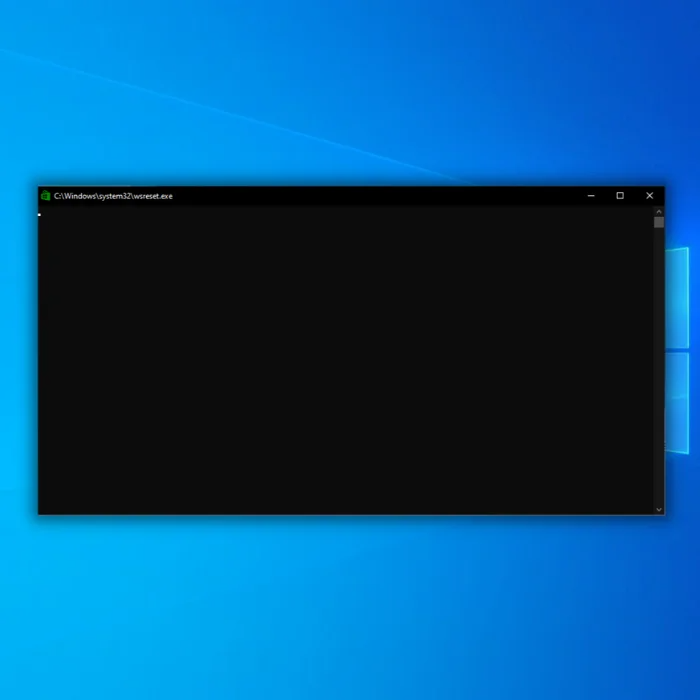
3. Kjo do të rivendosë skedarët e memorizuar.
4. Kontrolloni nëse problemi është zgjidhur.
Nisni ose rinisni shërbimin e Windows Update
Shërbimi i Windows Update, ose wuauserv, është përgjegjës për zbulimin, shkarkimin dhe instalimin e përditësimeve për Windows dhe aplikacionet e tij. Nëse ky shërbim nuk funksionon, mund të shkaktojë probleme kur largoheni nga S Mode. Për të verifikuar nëse shërbimi është funksional apo jo, ndërmerrni veprimet e mëposhtme:
- Shtypnitastin Windows + R për të hapur dialogun Run. Në fushën Hapur, shkruani "services.msc" dhe shtypni Enter.

2. Në dritaren e Shërbimeve, gjeni shërbimin wuauserv në listë. Klikoni me të djathtën mbi të dhe zgjidhni "Start". Nëse shërbimi po funksionon tashmë, zgjidhni "Rinisni" në vend të kësaj.
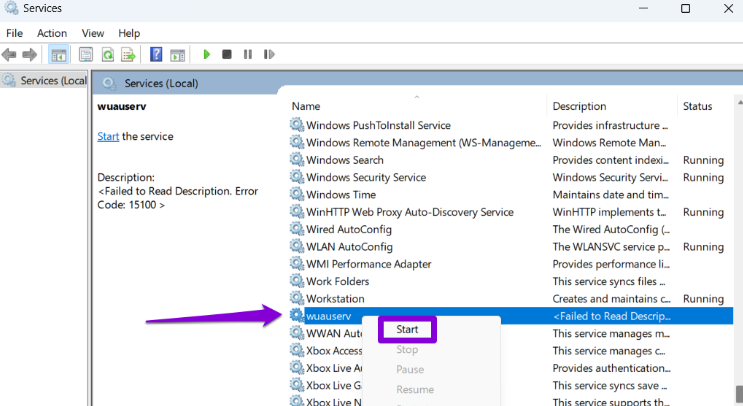
Pasi të keni përfunduar këto hapa, provoni të largoheni përsëri nga S Mode.
Pastroni memorien e Microsoft Store
Është e mundur që ruajtja e memories për Microsoft Store të jetë mbushur plot ose skedarët e memories janë dëmtuar, gjë që mund t'ju pengojë të dilni nga S Mode në Windows 11. Për të zgjidhur këtë problem, duhet të pastroni memorien specifike, ose përndryshe shërbimet dhe aplikacionet e lidhura mund të preken.
- Shtypni tastet Win + R në tastierën tuaj për të hapur kutinë e dialogut "Run".
2. Shkruani "wsreset.exe" në shiritin e kërkimit dhe klikoni OK.
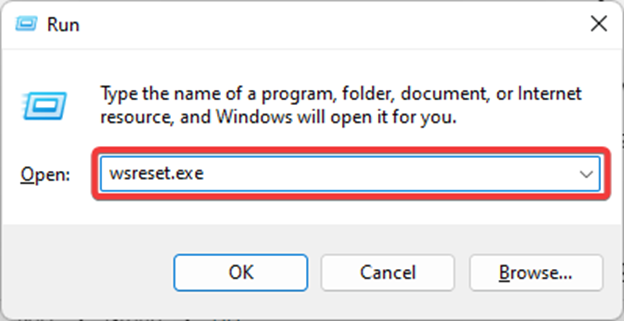
3. Kjo do të hapë Command Prompt, ku komanda juaj do të ekzekutohet.
4. Pas heqjes së memories për aplikacionin Microsoft Store, ai do të hapet vetë.
5. Më në fund, përdorni lidhjen e dhënë të Microsoft Store për të dalë nga S Mode në Windows 11.
Rivendosja e cilësimeve të rrjetit
Rivendosja e cilësimeve të rrjetit do të rifreskojë shërbimet e lidhura me rrjetin dhe do t'i kthejë cilësimet përkatëse në i parazgjedhur pa ndonjë rrezik të humbjes së të dhënave.
- Shtypni tastet Win + I për të hapur Cilësimet.

2. Shkoni te seksioni i emërtuar "Rrjeti & Internet” në të majtëanash dhe klikoni mbi të.
3. Lëvizni poshtë dhe zgjidhni "Cilësimet e avancuara të rrjetit".
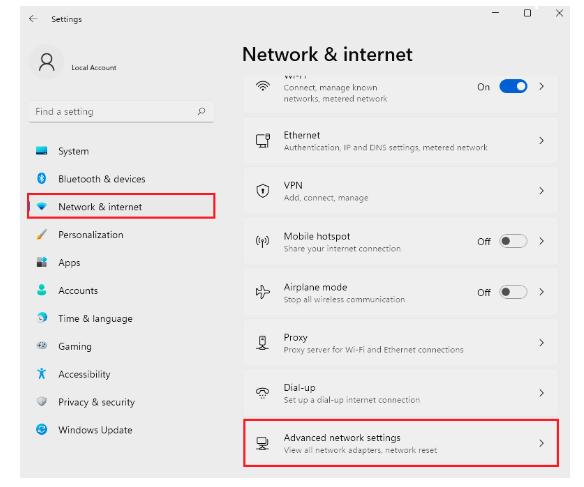
4. Klikoni në "Rivendosja e rrjetit".
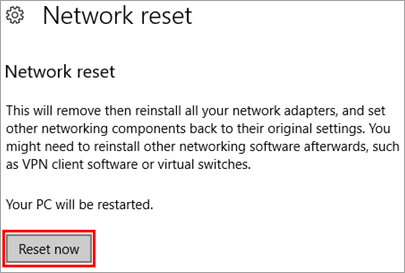
5. Së fundi, zgjidhni butonin "Rivendos tani" dhe konfirmoni zgjedhjen tuaj duke klikuar "Po" në kërkesën e mëposhtme.
Pasi të përfundojë rivendosja, provoni të dilni përsëri nga S Mode në Windows 11.
Çaktivizo Proxy
Proxy-të dhe VPN-të shpesh mund të ndërhyjnë me programet dhe shërbimet e paracaktuara, duke ndikuar në funksionalitetin e tyre. Ne ju rekomandojmë të çaktivizoni përfaqësuesin dhe të shihni nëse kjo ju ndihmon të dilni nga modaliteti S në kompjuterin tuaj.
- Shtypni tastet Win + R për të hapur kutinë e dialogut Run.
2. Shkruani "ms-settings:network-proxy" në shiritin e kërkimit dhe klikoni "OK" për të hapur cilësimet e përfaqësuesit.
3. Në seksionin "Konfigurimi automatik i përfaqësuesit", çaktivizoni çelësin për "Zbulo automatikisht cilësimet".

Tani, kontrolloni nëse mund të dilni nga modaliteti S në Windows 11.
Krijo një Llogaria e re e përdoruesit
Për të zgjidhur problemin e pamundësisë për të dalë nga modaliteti S në Windows 11, llogaria e përdoruesit në të cilën jeni identifikuar aktualisht mund të ketë një defekt. Një zgjidhje për këtë problem është të krijoni një llogari të re përdoruesi dhe të shikoni nëse kjo e zgjidh problemin.
- Shtypni tastin Windows + I për të hapur Cilësimet.
2. Klikoni në "Llogaritë" nga paneli i majtë.
3. Nga paneli i djathtë, zgjidhni "Përdorues të tjerë".
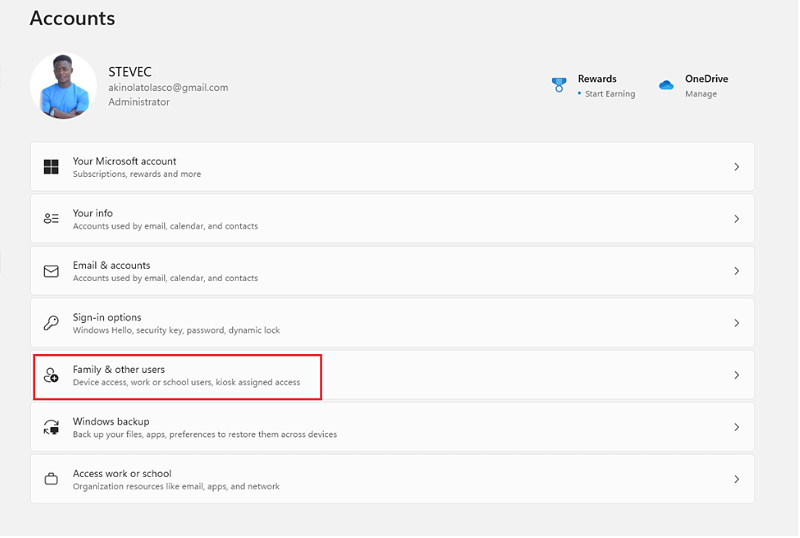
4. Zgjidhni butonin "Shto llogari" dhe ndiqni udhëzimet në ekran për tëkrijoni një llogari të re përdoruesi.
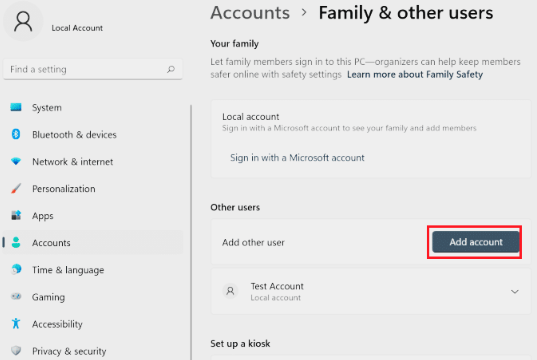
Pasi të keni mbaruar, provoni të identifikoheni në llogarinë e re të përdoruesit dhe kontrolloni nëse mund të dilni nga modaliteti S pa probleme.
Ndryshoni rrjetin tuaj DNS
Sipas raporteve, disa përdorues të Windows 11 nuk kanë mundur të dalin nga modaliteti S për shkak të cilësimeve të gabuara të DNS të rrjetit të tyre. Nëse ende përballeni me këtë problem, mund të dëshironi të provoni të ndryshoni cilësimet DNS të rrjetit tuaj. Këtu janë hapat që duhen ndjekur:
- Klikoni me të djathtën mbi ikonën e Rrjetit në shiritin e detyrave dhe zgjidhni “Open Network & Cilësimet e Internetit".
2. Klikoni "Ndrysho opsionet e përshtatësit" në panelin e majtë në dritaren e mëposhtme.

3. Dosja e lidhjeve të rrjetit do të hapet. Klikoni me të djathtën në lidhjen tuaj të rrjetit dhe zgjidhni "Properties".

4. Zgjidhni "Internet Protocol Version 4" nga menyja Properties dhe më pas zgjidhni "Properties".
5. Zgjidhni "Përdor adresat e mëposhtme të serverit DNS" dhe futni "8.8.8.8" për serverin e preferuar DNS dhe "8.8.4.4" për serverin alternativ DNS.
6. Klikoni në "OK" për të aplikuar ndryshimet.
Provo të dilni nga modaliteti S dhe shikoni nëse kjo metodë funksionon.
Rivendosni Microsoft Store
1. Hapni menynë e cilësimeve të sistemit tuaj Windows 11 duke shtypur butonat Win + I në tastierën tuaj.

2. Zgjidhni Apps nga paneli në anën e majtë dhe më pas klikoni në Apps & Veçoritë në anën e djathtë.
3. Nën listën e aplikacioneve, kërkoni përDyqani i Microsoft.
4. Klikoni në ikonën me 3 pika pranë Microsoft Store dhe zgjidhni Opsionet e avancuara.
5. Vazhdoni duke lundruar poshtë në anën e djathtë të ekranit dhe gjeni seksionin Reset. Pastaj, klikoni në butonin Reset.
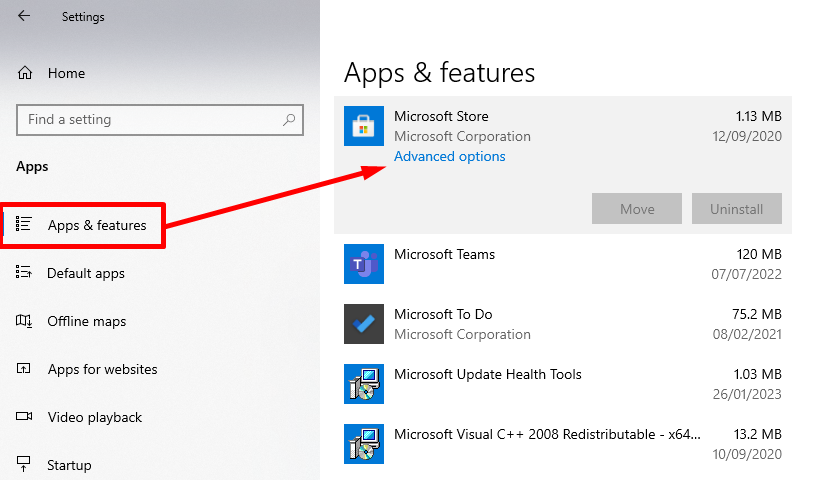
6. Pas përfundimit të procedurës së rivendosjes, vazhdoni të rindizni kompjuterin tuaj personal.
7. Së fundi, ndiqni hapat e përmendur në metodën e parë dhe dilni nga S-Mode.
Instaloni aplikacionet jashtë Microsoft Store
Pasi të keni kaluar efektivisht nga S-Mode në Windows 11 kompjuter, mund të instaloni aplikacione përtej Dyqanit të Microsoft, duke përfshirë Google Chrome!
Mendimet përfundimtare për zgjidhjen e problemeve të ndërrimit të modalitetit S
Dalja nga modaliteti S në Windows 11 mund të jetë një përvojë zhgënjyese për përdoruesit që duan të eksplorojnë dhe përdorin aplikacione përtej Dyqanit të Microsoft. Ndërsa shkaku i problemit mund të ndryshojë, është e qartë se disa rregullime mund t'i ndihmojnë përdoruesit të dalin me sukses nga "Modaliteti S".
Përdoruesit duhet të marrin kohë për të zgjidhur problemin dhe të provojnë metoda të ndryshme derisa të gjejnë një që funksionon për ta situatë të veçantë. Me këmbëngulje dhe durim, përdoruesit mund të dalin me sukses nga S Mode dhe të shijojnë gamën e plotë të aplikacioneve në kompjuterin e tyre Windows 11.

